
La Raspberry Pi er utvilsomt en utmerket lommecomputer ganske billig og som du kan finne mange prosjekter på nettet der du kan gi et stort antall bruksområder til denne lille enheten.
For de Raspberry Pi-brukerne de vil vite at dette har et offisielt operativsystem "Raspbian" som er en Debian-basert GNU / Linux-distribusjon. Men det er også andre systemer som kan installeres på bringebæret.
Dagen i dag skal vi dele med deg en enkel metode for å installere Arch Linux på Raspberry Pi og være i stand til å dra nytte av alle fordelene og potensialet til dette flotte systemet.
For å kunne installere Arch Linux på vår Raspberry Pi vi trenger noen tidligere krav, ganske simpelt.
Krav for å installere Arch Linux på Raspberry Pi.
- Ha din Raspberry Pi med alt nødvendig tilbehør (strømkabel, USB eller BT tastatur og mus, HDMI-kabel og en skjerm eller skjerm med HDMI-inngang)
- SD-kort på minst 16 GB eller mer foretrukket og klasse 10
- En datamaskin eller bærbar PC med oppdatert Linux-distribusjon
- SD-kortleser på den bærbare datamaskinen eller en USB-adapter for SD-kortet ditt
- Internett-tilkobling
Ya Med disse kravene klare kan vi fortsette med installasjonsprosessen fra Arch Linux på vår Raspberry Pi.
For denne prosessen vi skal bruke guiden som er på Arch Linux ARM-nettstedet, som er ganske enkelt å følge, lenke er dette.
På datamaskinen vår med vår favoritt Linux-distribusjon skal vi fortsette å sette inn SD-kortet i det enten i leseren vår hvis vi har det eller ved hjelp av en adapter.
Arch Linux installasjonsprosess på Raspberry Pi
Gjort dette skal vi åpne en terminal, og vi skal utføre følgende kommandoer:
sudo fdisk -l
Denne kommandoen er for å identifisere monteringspunktet til SD-kortet vårt, avhengig av harddiskene eller SDD-ene som er koblet til, vil det være monteringspunktet du har.
Hvor / dev / sda vil alltid være din primære harddisk i bruk med Linux-distribusjonen, det monteringspunktet skal ikke berøres.
De andre / dev / sdb eller / dev / sdc og følgelig er dine andre lagringspunkter, vil du kunne gjenkjenne enheten din ved å se kapasiteten.
En saken min er / dev / sdb, du må bare erstatte monteringspunktet ditt.
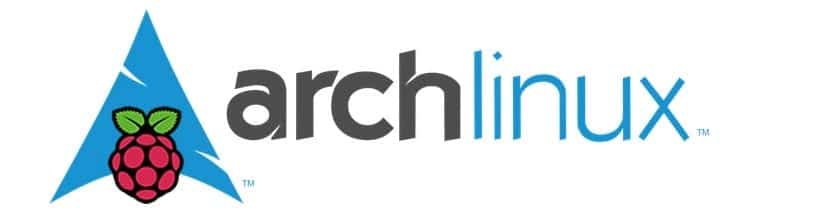
Ya identifiserte monteringspunktet vi skriver:
sudo fdisk /dev/sdb
Nå vi må skrive bokstaven "o"Hvis du gjør dette, slettes alle partisjoner på stasjonen.
Nå vi skriver "s”Å liste opp partisjoner
Vi skriver "n", deretter "p", vi skriver "1" og deretter vi trykker på ENTER-tasten.
Her skal vi konfigurere den første partisjonen som skal være for "boot", selv om de anbefaler å gi 100 MB til denne partisjonen, anbefales det å gi den litt mer i stedet vi skal skrive + 180M og gi ENTER.
Når dette er gjort, skal vi nå skrive "t", deretter "c" for å konfigurere den første partisjonen til å skrive W95 FAT32 (LBA).
Nå vi skal skrive "n", deretter "p", så skriver vi "2”For den andre partisjonen på disken, og deretter trykk ENTER to ganger.
Endelig vi skal skrive "w" for å lagre partisjonstabellen og endringene.
Nå vi skal lage en ny mappe der vi skal lagre filen vi skal laste ned. I mitt tilfelle gjorde jeg det i nedlastingsmappen min, og mappen fikk navnet "archpi".
Arch Linux nedlasting
Inne i mappen skal vi lage to andre mapper med:
mkdir boot mkdir root
Gjort dette la oss formatere de nyopprettede partisjonene våre:
sudo mkfs.vfat /dev/sdb1 sudo mkfs.ext4 /dev/sdb2
Vi fortsetter å montere skilleveggene til opprettede mapper:
sudo mount /dev/sdb1 boot sudo mount /dev/sdb2 root
Nå la oss laste ned Arch Linux for Raspberry med følgende kommando:
wget http://os.archlinuxarm.org/os/ArchLinuxARM-rpi-2-latest.tar.gz
Nå la oss gjøre følgende som rot:
sudo su bsdtar -xpf ArchLinuxARM-rpi-2-latest.tar.gz -C root sync mv root/boot/* boot
Vi demonterer skilleveggene med:
umount boot root
Y gjort denne Arch Linux klar til bruk på Raspberry Pi. Legitimasjonsinformasjonen for dette er:
- Standardbrukeren er alarm og passordet er alarm
- Mens for rotbrukeren er passordet root.
Hvis du vil vite mer om det, kan du konsultere følgende lenke.